「Gmail Labs」ですぐに使える新機能を実験提供
無料メールサービス「Gmal」の実験的な新機能を多数公開している「Gmail Labs」が、2009年3月末より日本語環境に対応しています。
実験的機能とはいえ、Gmailの使い勝手を確実に改善してくれる、小粒ながら優れた機能も多数あります。今回はGmail Labsの基本的な使い方と、Labsの機能の中で最も注目度の高い「オフライン」機能の使い方を解説します。
Gmail
http://mail.google.com/
Gmail Labsの設定画面で機能を選択する
Gmailにログインした状態で[設定]-[Labs]をクリックすると、Gmail Labsの機能を選択する画面が表示されます。ここで、利用したい機能の[有効にする]をクリックし、[変更を保存]をクリックすることで、機能が利用できるようになります。機能によっては、その他に設定が必要になるものもあります。
![1[設定]をクリック,2[Labs]をクリック,3利用したい機能の[有効にする]をクリック,4[変更を保存]をクリック,Gmailに登録し、ログインしておく,利用を停止したい場合は[無効にする]をクリックする,[Gmailの試験運用]が表示された](/contents/110/img/img20090417170958028663.jpg)
オフライン時にもGmailを利用可能にする
「オフライン」は、インターネットに接続していない状態でもGmailを利用できるようにする、モバイルPCでは大いに役立つ機能です。最初にGoogleが提供しているオフライン対応ソフト「Gears」をインストールし、簡単な設定が完了すると利用がスタートします。
1.Gearsをインストールする
![1[オフライン]をクリック,2[インストール]をクリック,Gmail Labsの[オフライン]を有効にしておく,[Gmailオフライン機能をインストール]が表示された](/contents/110/img/img20090420164918092978.jpg)
![3[Gearsをインストール]をクリック,新しいウィンドウに[Gears]が表示された](/contents/110/img/img20090420165607083333.jpg)
![4 利用規約を確認,5 [同意してダウンロード]をクリック,利用規約が表示された](/contents/110/img/img20090420165834017834.jpg)
![6 ここをクリックし[ファイルのダウンロード]をクリック,[セキュリティ保護のため、このサイトによる、このコンピュータへのファイルのダウンロードがInternet Explorerによりブロックされました]と表示される](/contents/110/img/img20090420170147018073.jpg)
![7[実行]をクリック,8 インストールが完了し[Gears Installer]が表示されたら[Restart Browsers Now]をクリック,インストールが行われる,ダウンロードが行われる,[セキュリティの警告]が表示されたら[実行する]をクリックする,[ファイルのダウンロード]が表示された](/contents/110/img/img20090420185750090580.jpg)
2.オフラインGmaliの設定をする
![1[オフライン]をクリック,2[次へ]をクリック,Internet Explorerが再起動し[Gears]が表示されるので、再度Gmailにアクセスする,[Gmailオフライン機能をインストール]が表示された](/contents/110/img/img20090420171412075289.jpg)
![3[このサイトを信頼します。Gearsの使用を許可します]をチェック,4[許可]をクリック,[Gearsのセキュリティ警告]が表示された](/contents/110/img/img20090423161758052756.jpg)
![5 オフラインのGmailを起動するショートカットを作成したい場所をチェック,6[OK]をクリック,セキュリティの警告が表示されたら[許可する]をクリックする,[Gears - デスクトップ ショートカットを作成]が表示された](/contents/110/img/img20090423161916059039.jpg)
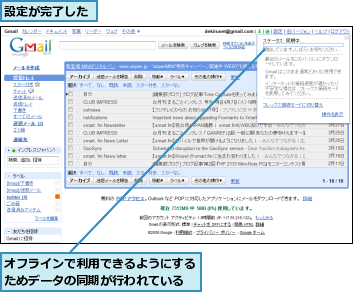
![ダブルクリックすると、オフライン時もGmailを開いてメールを読むことができる,[ショートカットを作成する場所]の[デスクトップ]にチェックを付けていた場合、デスクトップにショートカットが作成される](/contents/110/img/img20090420172915044180.jpg)
[ヒント]Gearsってなに?
Gears(旧称Google Gears)とは、Googleが提供するWebサービスをオフラインでも使えるようにするソフトウェアです。Gmailのほか、Googleドキュメント、Googleカレンダーも同様にGearsを利用してオフラインで利用することが可能です。
[ヒント]オフラインでできることは?
オフラインのGmailでは受信したメールを読むことができ、また、書くこともできます。ただし、メールを書くときにはファイルを添付することができません。メールを書いて[送信]をクリックすると[送信トレイ]にメールが保存され、次にオンラインになったときに自動的に送信されます。
[ヒント]オフラインGmailは不安定なこともある
2009年4月現在[オフライン]の右に[0.2]という数字が表示されていますが、これは、Gmailのオフライン機能の完成度が、まだそれほど高くないことを表します。ソフトウェアやWebサービスの正式版は「バージョン1.0」という数字にするのが通例ですが、0.2は、まだそれには遠いという開発者の判断が表れた数字だと捉えられます。そのため環境によっては正しく動作しない可能性もありますので、注意してください。あまりにも不安定であるようなら、もう少し開発が進むまで利用を中止するのも、ひとつの方法です。
[ヒント]オフラインの利用を中止するには
オフラインの利用を中止するときは、Labsの設定画面で[オフライン]の[無効にする]をクリックして設定を変更します。Gearsが不要な場合は、コントロールパネルの[ソフトウェアのアンインストール]から[Google Gears]をアンインストールします。




